Depurador Dr. MinGW¶
Nota
A informação nesta página só se aplica na versão para Windows do Krita. Normalmente o ficheiro de registo %LOCALAPPDATA%kritacrash.log irá conter informações suficientes para os programadores terem uma ideia da razão pela qual o Krita estoirou. A utilização do pacote de depuração só é necessária quando são necessárias informações mais detalhadas.
Usar o Pacote de Depuração¶
SE tiver a sua versão do Krita instalada e quiser obter um registo de chamadas, é melhor transferir uma versão portável (seja a última versão ou a que alguém lhe sugeriu experimentar - como por exemplo o pacote Krita Next ou Krita Plus). Para além de transferir a versão portável, transfira também o pacote de símbolos de depuração. Dever-se-á localizar no mesmo ponto em que transferiu o Krita. Poderá ver quem é quem, vendo o fim do nome do ficheiro ZIP - o pacote de símbolos de depuração termina sempre em -dbg.zip.
As ligações para os pacotes de depuração deverão estar disponíveis também no artigo de notícias de lançamento no https://krita.org/, em conjunto com os pacotes da versão sem depuração. Poderá encontrar os pacotes de depuração para qualquer versão também em https://download.kde.org/stable/krita, no caso das versões estáveis, ou em https://download.kde.org/unstable/krita para as instáveis. Os pacotes normais e de depuração portáveis em ZIP estão também juntos.
Certifique-se que transferiu a mesma versão do pacote de depuração para o pacote portável que pretende depurar ou obter um melhor registo de chamadas (se possível).
Extrair o Krita portável (posicionável noutras pastas).
Extraia os ficheiros dentro da pasta de instalação principal do pacote portável do Krita, onde se localizam as sub-pastas bin, lib e share, como nas figuras abaixo:
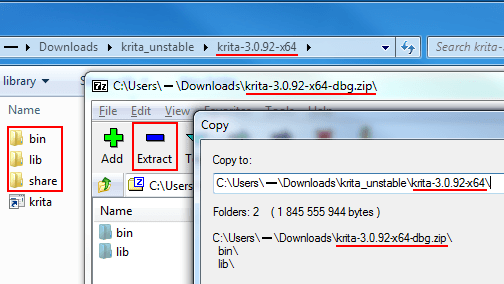

Depois de extrair os ficheiros, verifique a pasta
bine certifique-se que tem a pasta.debuglá dentro. Se não a vir, provavelmente extraiu o pacote para o lugar errado.
Obter um Registo de Chamadas¶
Quando ocorre um estoiro, o Krita pode parecer que deixou de responder por algum tempo, desde alguns segundos até alguns minutos, antes de aparecer a janela do estoiro.
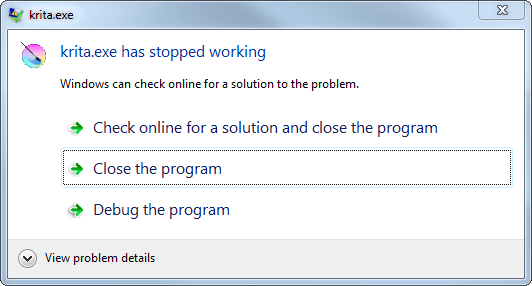
Um exemplo da janela do estoiro.¶
Se o Krita continuar sem responder por alguns minutos, poderá ter bloqueado de facto, o que não irá gerar um registo de chamadas. Nessa situação, terá de fechar o Krita manualmente. Continue a seguir as seguintes instruções para verificar se foi um estoiro ou não.
Abra o Explorador do Windows e escreva
%LocalAppData%(sem aspas) na barra de endereços e carregue no Enter.
Descubra o ficheiro
kritacrash.log(poderá aparecer apenas comokritacrash, dependendo da sua configuração.)Abra o ficheiro com o Notepad e vá até ao fundo, subindo depois até à primeira ocorrência de “Error occurred on <time>” (Ocorreu um erro à <hora>) ou dos traços.
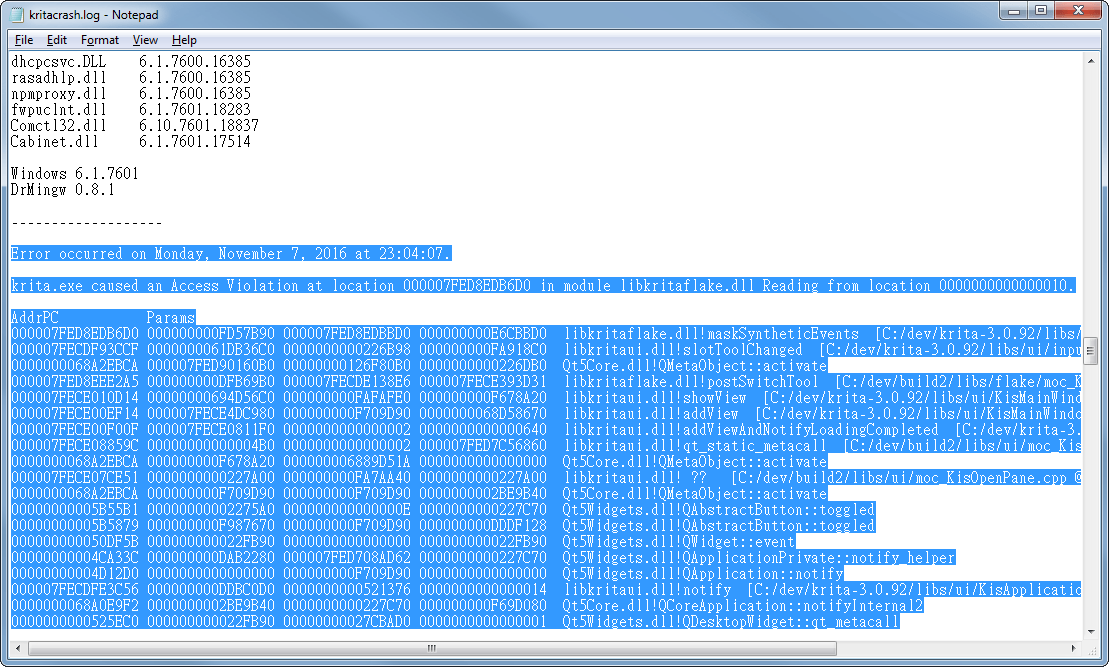
Início do registo de chamadas.¶
Veja a hora e confirme se corresponde à hora do estoiro.
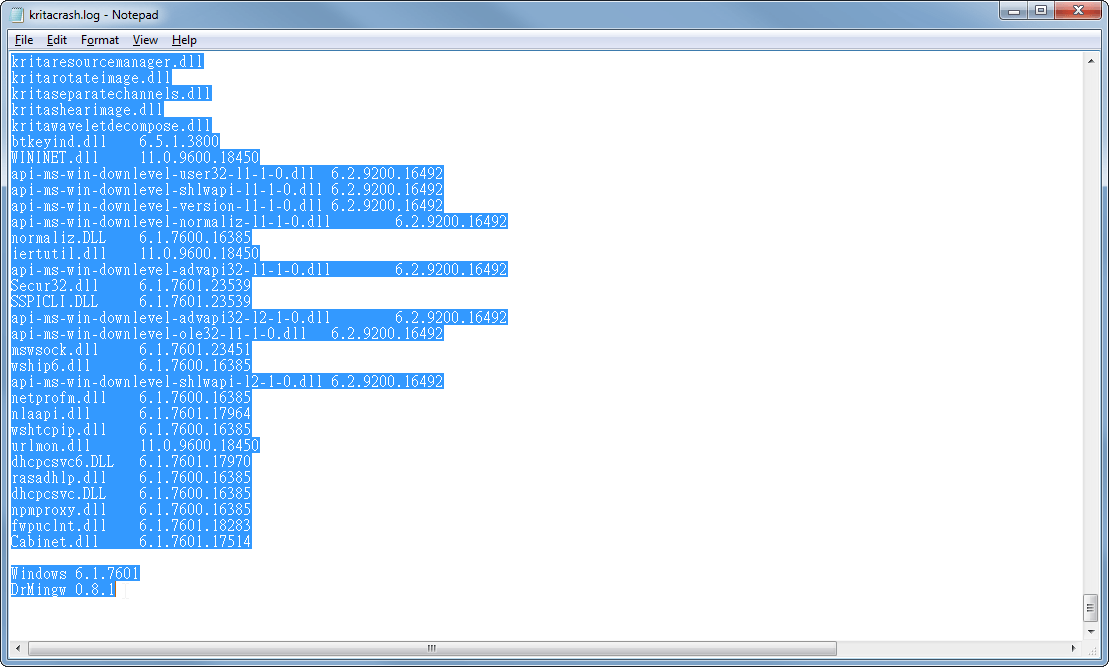
Fim do registo de chamadas.¶
O texto que começa nesta linha até ao fim do ficheiro é o registo de chamadas mais recente.
Se o
kritacrash.lognão existir ou não existir um registo de chamadas com a hora certa, então não tem de facto um registo de chamadas. Isto significa que o Krita realmente estava bastante ocupado e não ocorreu de facto nenhum estoiro. Nesse caso, emita também um relatório de erros.Se o registo de chamadas parecer interrompido, ou se não existe nada a seguir à hora em questão, significa que ocorreu um um estoiro e a rotina de tratamento do estoiro estava a criar o registo de chamadas antes de ter sido fechado manualmente. Nesse caso, tente reproduzir de novo o estoiro e espere mais um pouco até que apareça a janela do estoiro.
